RealPlayer是一款经典好用的视频播放工具,早在暴风影音出现之前RealPlayer播放器具已经被网友广泛的使用了!RealPlayer播放器目前还在更新优化,为用户打造完全免费好用的视频播放体验!
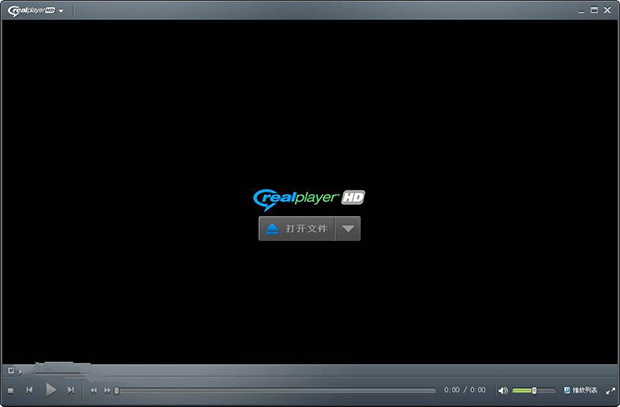
RealPlayer特色
1、便捷播放
支持多种主流格式,随时播放您喜爱的视频、音乐,让一切都变得如此轻松。
2、超清画质
独家呈现RMHD视频,可播放画质高达8K。
3、简洁流畅
全新界面零广告,低资源占用、超流畅播放,影音播放耗电量更低、观看更持久。
4、安全无忧
无强制安装第三方应用,无恶意插件,安装过程一目了然。
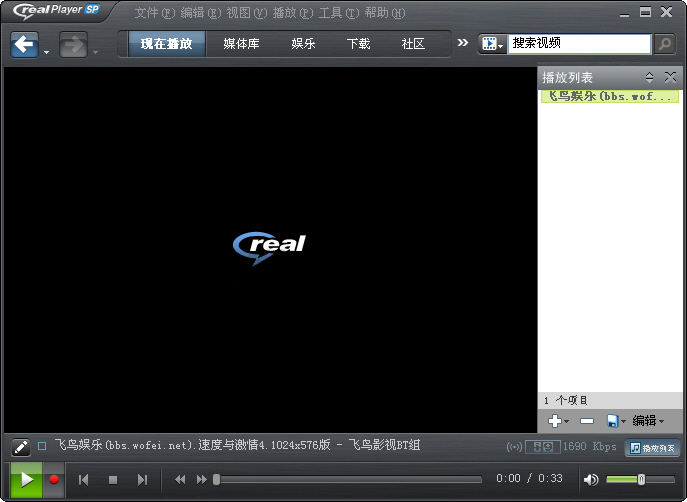
RealPlayer播放器安装步骤
一、将kkx分享的安装包下载到本地,下载完成后得到exe安装文件,鼠标左键双击exe文件运行,进入realplayer播放器安装界面,界面为用户许可协议,认真阅读后再点击界面下方的接受。
二、进入到realplayer播放器安装位置选择界面,你可以选择默认安装,直接点击下一步,软件会默认安装到系统C盘中,或者点击更改位置,然后选择合适的安装位置后再点击下一步,在界面还有添加桌面快捷方式、启用浏览器下载按钮选项,可以方便你的使用,建议勾选后再点击下一步。(如果你想以后下载网页视频,就一定要勾选启用浏览器下载按钮选项。)
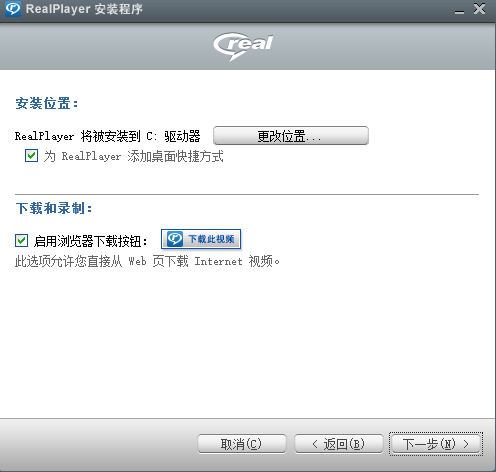
三、RealPlayer播放器正在安装需要等待安装进www.kkx.net度条完成;
四、RealPlayer播放器安装完成,出现下图中的界面就表明软件已成功安装到你的电脑上,在界面上还有附加的选项,你可以根据自己的需要选择后再点击界面下方的完成就可以了。
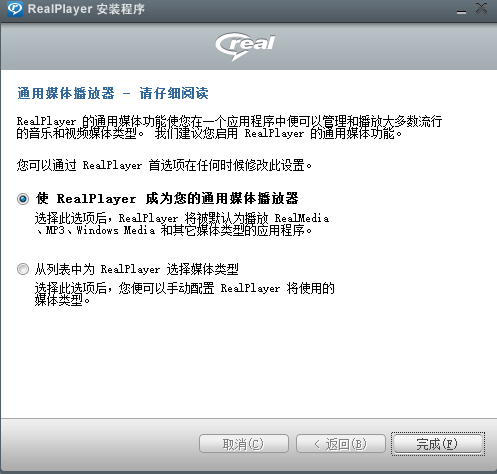
RealPlayer播放器使用技巧
1、首先在本站下载安装好RealPlayer播放器后,我们打开进入软件主界面,在界面上方可以看到有媒体库、音乐、影视等选项,你可以直接点击想看视频的类型进行查找播放或者点击界面右上角的搜索框直接搜索也可以进行查看。
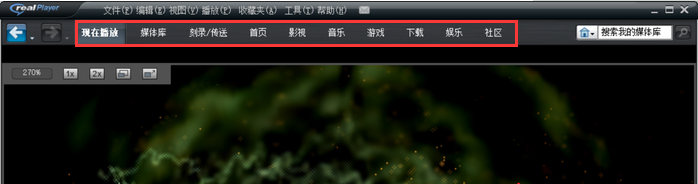
2、如果你想要播放本地的视频、音乐等,你可以在RealPlayer播放器软件主界面点击文件选项,在弹出的下拉选择中点击打开,然后将本地的视频文件添加进来。
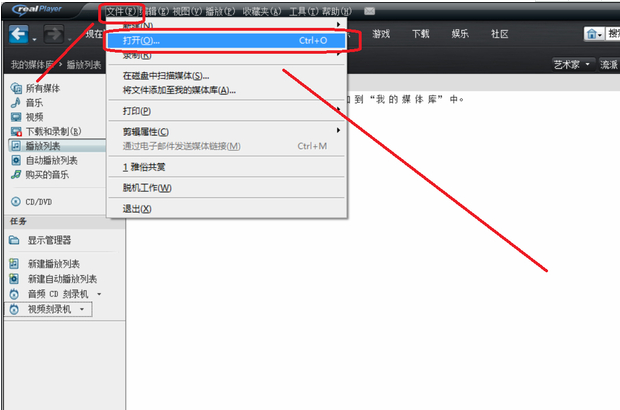
3、将本地的视频、音乐等文件添加到软件后,就可以进行播放了,在界面下方也会有相应的加速播放、停止、音量等选项,你可以根据自己的需要进行设置。这就是RealPlayer播放器简单的使用方法,有需要的小伙伴可以来下载使用。
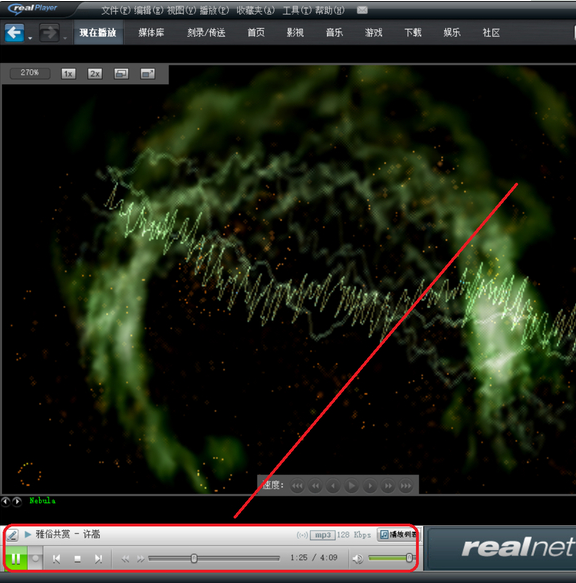
realplayer播放器下载视频的操作方法
1、很多小伙伴在使用RealPlayer播放器时,想要下载网页视频,小编为你提供详细的操作步骤,首先在上方的安装步骤中,有一个启用浏览器下载按钮的选项,这个是需要你勾选上的,只有勾选之后,才可以在网页上进行视频下载。在安装完成后就可以打开视频网页,此时我们只需将鼠标移到视频窗口就会显示一个图标,上面写着下载此视频选项,我们点击该选项进入下载界面。如下图所示。
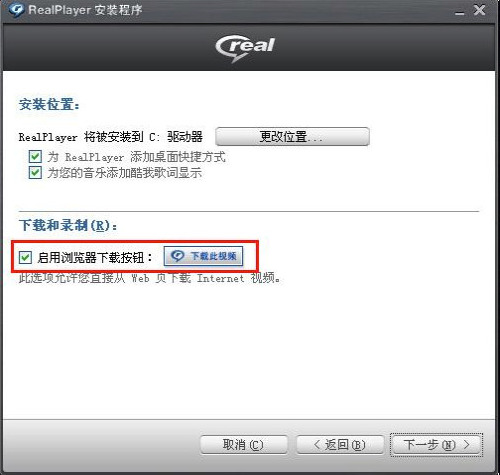
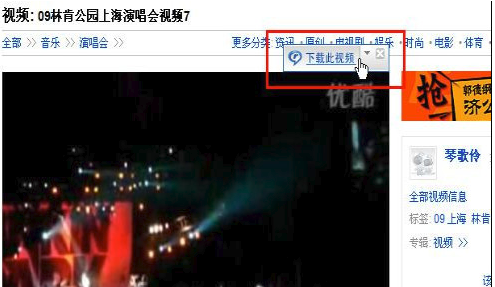
2、进入到RealPlayer播放器视频下载界面,如下图所示,想要的视频正在下载过程中,可点击下方的转换或者复制等功能来设置该视频。
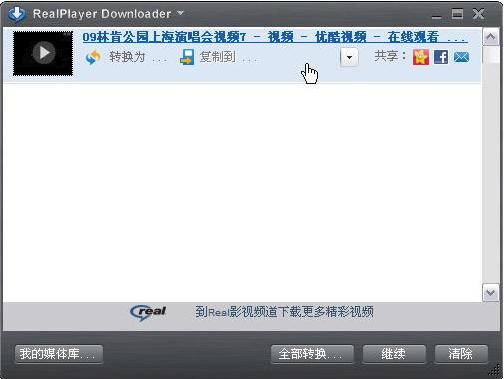
3、等待下载完成后,视频会自动保存,你如果找不到的话可以点击界面的媒体库选项,然后在界面左侧会出现下载和录制选项,点击后在右侧就可以看到下载完成的网页视频。这时候你点击该视频就可以在RealPlayer播放器中进行播放。
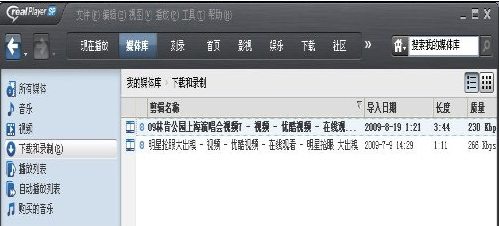
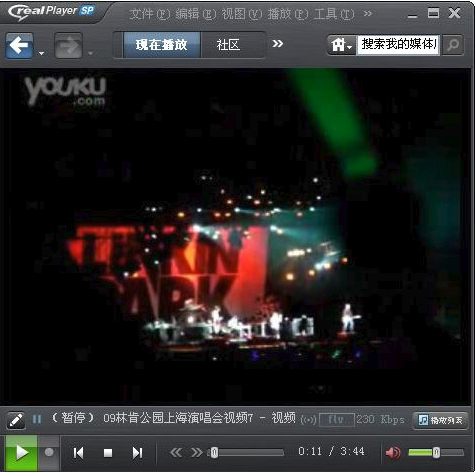
4、如果你想将下载的视频转换另一种格式,可以在下载视频界面的下方点击转换为选项,然后就可以进行转换,转换的格式有很多种,相信可以满足你的基本需要。这里需要注意的是在下载时必须是网页的正片内容,如果你在广告时点击的下载视频,那么下载的就是广告,不是正片,所以你需要格外注意。

RealPlayer播放器相关问题
很多小伙伴在使用RealPlayer播放器播放视频时可能想要快进或者退后观看,但是不知道怎么操作,小编为你带来详细的介绍,打开RealPlayer播放器,在界面左上角点击图标会弹出下拉框,我们点击播放选项,然后再右侧会出现菜单栏,脸面就有快进/快退选项,你就可以进行选择 。或者你也可以直接使用快捷键进行操作。快进:Ctrl+shift+F4;快退:Ctrl+shift+F3。
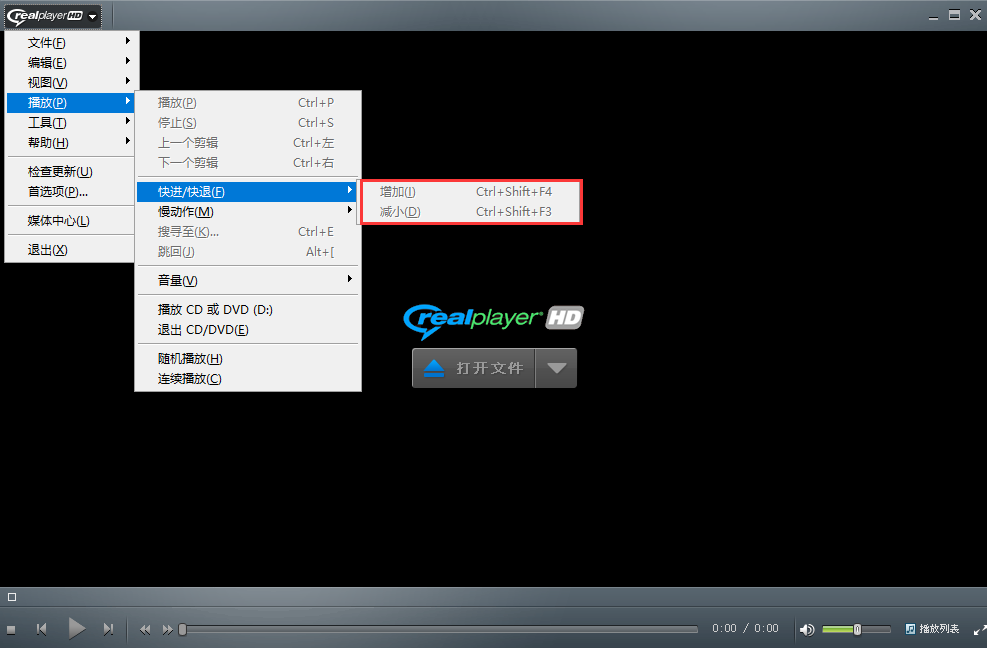


 RealPlayer V16.07绿色版39.41M
RealPlayer V16.07绿色版39.41M